在现代社会,PDF文件已成为最流行的文档格式之一。无论是学术论文、商业报告,还是个人简历,PDF文件凭借其稳定性和格式不变性受到广泛使用。然而,在使用PDF文件的过程中,我们常常遇到需要编辑文件内容的难题。尽管市面上有一些专业的PDF编辑软件可以进行全面的编辑,但大多数都需要付费,这对于普通用户来说并不太友好。幸运的是,现如今有许多免费的工具和技巧,可以帮助我们轻松地编辑PDF文件。本文将详细介绍如何进行PDF文件的免费文字编辑以及相关的编辑方法,包括软件下载推荐、在线工具使用技巧以及编辑过程中的注意事项。
一、为什么选择PDF格式?
在讨论PDF文件的编辑之前,我们首先要理解PDF格式的优势。PDF因其可读性和兼容性被广泛采用。它可以在不同的设备上保持一致的格式和排版,不会像Word文档那样因为字体或软件的不同而发生错位。此外,PDF文件还支持加密和限制编辑,增强了文件的安全性。这些优点使得PDF成为了许多人首选的文档格式。
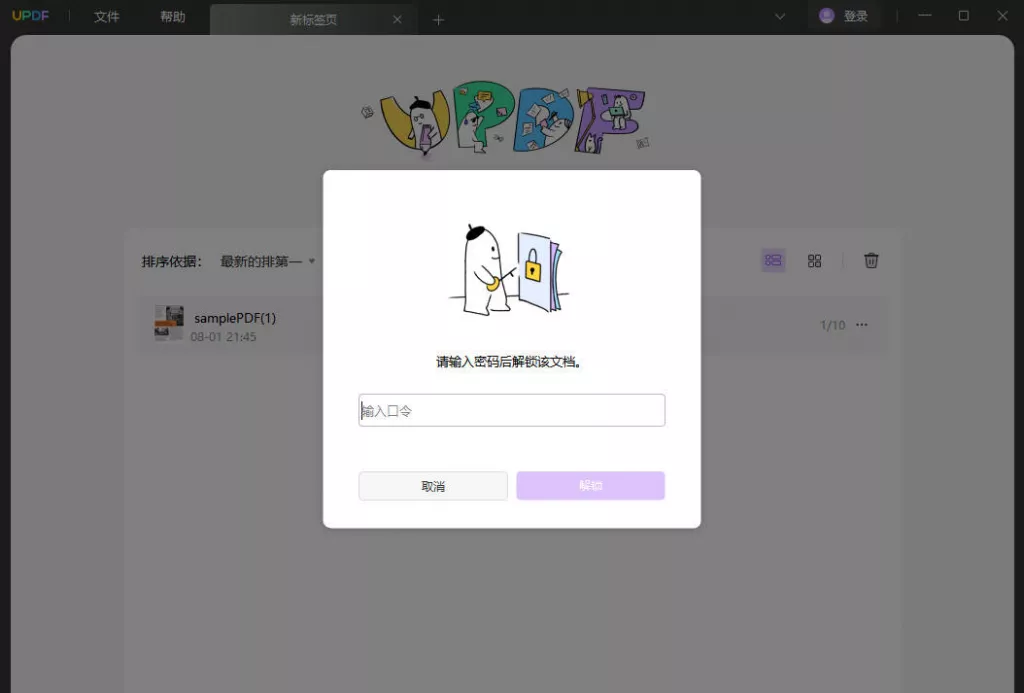
二、选择合适的PDF编辑工具
在对PDF文件进行编辑之前,首要任务是选择合适的工具。以下是几款优秀的免费PDF编辑工具推荐:
1. Adobe Acrobat Reader DC:
– Adobe Acrobat Reader不仅仅是一个PDF查看器,它还提供了一些基本的编辑工具。虽然完整的编辑功能需要付费,但用户可以通过它进行简单的注释和文本高亮等操作。
2. UPDF:
– 这是一个功能强大的AI智能PDF编辑器,提供了免费的基本功能。用户可以直接在PDF中编辑文本、添加注释、插入图像以及创建表单。

3. Sejda PDF Editor:
– Sejda是一款在线PDF编辑工具,提供简单易用的界面。用户可以直接在浏览器中上传PDF文件并进行编辑,适合快捷使用。
4. Foxit Reader:
– Foxit Reader是一款高性能的PDF阅读器,也提供一些编辑功能。用户可以在文档中添加注释、签名等。
5. LibreOffice Draw:
– LibreOffice是一款开源办公软件,其绘图组件Draw可以打开和编辑PDF文件。虽然功能稍显复杂,但对于需要进行详细编辑的用户来说非常实用。
6. Smallpdf:
– Smallpdf是一个功能齐全的在线PDF工具,提供文件压缩、合并、分割和编辑等服务,用户只需上传文件即可进行操作。

三、如何使用这些工具进行PDF编辑?
在找到合适的编辑工具后,接下来是具体的编辑步骤。以UPDF为例,以下是编辑PDF文件的详细过程:
1. 下载与安装
首先,在官方网站下载UPDF并完成安装。安装过程较为简单,只需按照提示操作即可。
2. 打开PDF文件
启动软件后,点击“文件”菜单,选择“打开”,找到需要编辑的PDF文件并打开。软件支持拖拽方式,也可以直接将文件拖入软件界面中。

3. 文本编辑
打开文档后,可以立即看到文档的布局。选择“编辑内容”工具,光标会变成“文本选择”工具。选中需要编辑的文本,双击后即可修改内容。这里需要注意的是,有些PDF文件的文本是嵌入式的或被图像化的,无法直接编辑。这种情况下,可以尝试使用OCR(光学字符识别)功能将文本转换为可编辑格式。

4. 添加注释和标记
PDF文件常常需要批注或标记。选择“注释”工具,可以添加高亮、下划线、删除线等效果。此外,还可以插入文本框、形状等,以便于在文档中解释或明确某些内容。
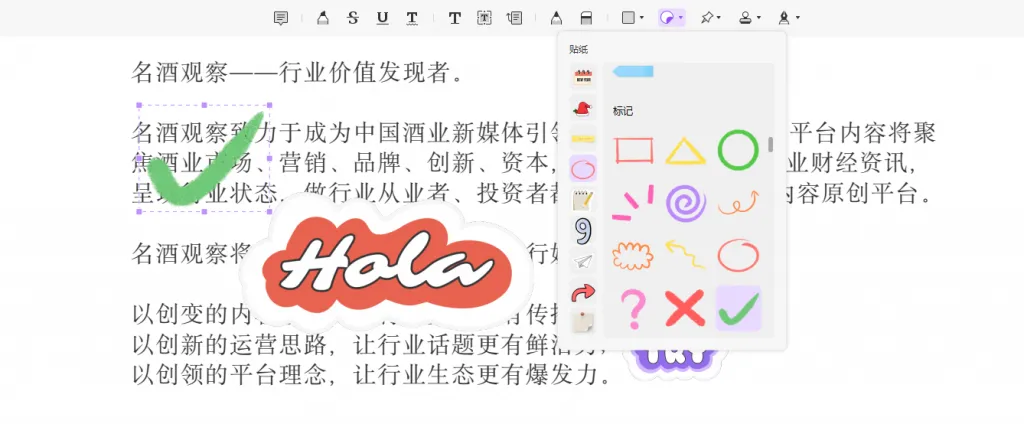
5. 插入图像
如果需要添加图像,可以选择“插入”选项,然后点击“图像”。浏览本地文件,选择要插入的图像,并在PDF上拖动调整其位置和大小。
6. 保存文件
完成编辑后,点击“文件”菜单,选择“保存”或“另存为”,确保将编辑后的版本保留。如果担心文件损坏,可以另外保存为副本。
四、在线编辑PDF文件的技巧
除了本地工具,许多人也倾向于使用在线PDF编辑工具。以Smallpdf为例,以下是操作步骤:
1. 访问网站
打开浏览器,访问Smallpdf的官方网站。
2. 上传文件
在首页,可以看到“上传文件”按钮,点击后选择需要编辑的PDF文件。或者,可以直接将文件拖放到上传区域。
3. 进行编辑
文件上传后,进入编辑模式。可以添加文本、图像、注释等。界面直观明了,即使是第一次使用者也能快速上手。
4. 下载文件
编辑完成后,点击“下载”按钮,保存修改后的PDF文件到本地。注意,某些在线工具可能对文件大小和编辑次数有限制,因此在使用前最好查阅相关说明。
五、编辑PDF文件的注意事项
在进行PDF文件编辑时,有几个建议可以帮助用户避免常见问题:
1. 备份原始文件:在编辑前务必备份原始PDF文件,以防止意外情况下造成数据丢失。
2. 检查文件兼容性:不同的PDF编辑器可能存在兼容性问题,特别是对某些格式特殊的文件。确保所用编辑器支持该文件格式。
3. 了解文件权限:某些PDF文件可能被加密或限制编辑。编辑前最好了解文件的权限设置。
4. 考虑OCR转换:对于图像格式的PDF,使用OCR技术将其转换为可编辑文本,有助于提高编辑效率。
六、总结
在数字化时代,PDF文件的使用频率越来越高,掌握PDF文件的编辑技巧是每个办公人员、学生等应具备的能力。通过上述介绍的免费工具和方法,用户可以轻松地实现PDF文件的文字编辑。无论是简单的文字修改,还是复杂的图文排版,通过选择合适的工具和合理的方法,PDF编辑变得再也不复杂。
 UPDF
UPDF Windows 版
Windows 版 Mac 版
Mac 版 iOS 版
iOS 版 安卓版
安卓版 AI 网页版
AI 网页版 AI 助手
AI 助手 编辑 PDF
编辑 PDF 注释 PDF
注释 PDF 阅读 PDF
阅读 PDF  UPDF Cloud
UPDF Cloud 格式转换
格式转换 OCR 识别
OCR 识别 压缩 PDF
压缩 PDF 页面管理
页面管理 表单与签名
表单与签名 发票助手
发票助手 文档安全
文档安全 批量处理
批量处理 企业解决方案
企业解决方案 企业版价格
企业版价格 企业指南
企业指南 渠道合作
渠道合作 信创版
信创版 金融
金融 制造
制造 医疗
医疗 教育
教育 保险
保险 法律
法律 常见问题
常见问题 联系我们
联系我们 用户指南
用户指南 产品动态
产品动态 新闻中心
新闻中心 技术参数
技术参数 关于我们
关于我们 更新日志
更新日志






 周年庆特惠,立减+加赠会员时长
周年庆特惠,立减+加赠会员时长



